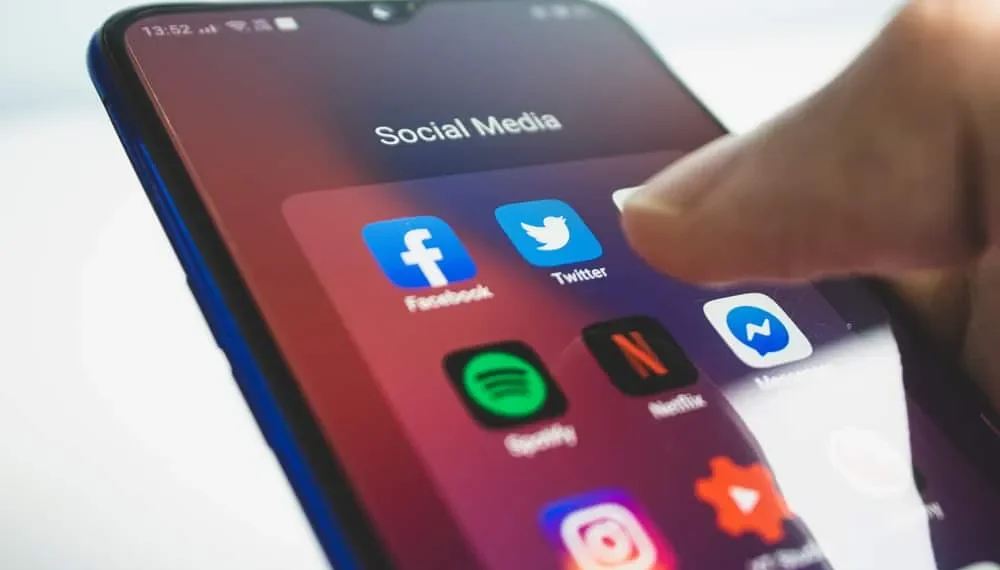Spotify Wrapped är en årlig sammanfattning av dina mest spelade låtar och artister på streamingtjänsten. Funktionen anländer i december, strax före årets slut. Detta är när internet blir galen, och du börjar få uppdateringar om spännande statistik och insikter om dina vänner lyssningsvanor under de senaste 12 månaderna.
Snabbt svar
Lyckligtvis för att göra ditt arbete enklare har Spotify kommit med inslagna uppdateringar redo i formatet av Instagram -berättelser och inlägg. Klicka bara på ” Dela ” -knappen i din Spotify -insvept och välj Instagram. Redigera nu din berättelse när du vill och lägga upp den.
I den här artikeln kommer vi att prata om hur man söker efter Spotify som är insvept i appen och hur man delar den på Instagram. Vi kommer också att belysa alla coola funktioner i Spotify -inslagna.
Hur hittar du din Spotify lindad?
För att se dina Spotify -lindade resultat på iOS, Android eller Desktop:
- Öppna Spotify -appen.
- Spotify -lindningen bör dyka upp på skärmen.
- Klicka på den för att se lindad.
Om du inte hittade Spotify lindad på det sättet kan det löpa ut. Följ stegen för att hitta dina topplåtar för föregående år.
- Öppna Spotify -appen och gå till ” Sök .”
- Sök efter ” inslagna .”
- Välj ” Dina topplåtar xxxx .”
Om du inte har appen, besök Spotify -webbplatsen, logga in på ditt konto och följ stegen ovan.
Hur man lägger upp din Spotify lindad på Instagram
Eftersom Spotify har 182 miljoner premiumprenumeranter är det inte särskilt svårt att hitta Spotify -lindad trend på sociala medier. Så här kan du bli en del av det också:
- Gå till ditt Spotify -konto och hitta din Spotify lindad .
- Klicka på de tre prickarna bredvid nedladdningsknappen.
- Välj ” Dela .”
- Välj Instagram -alternativet. Detta kommer att öppna Instagram i en ny berättelse med Spotify lindad. (Alternativt kan du kopiera länken och göra det manuellt.)
- Redigera historien som du vill. Tagga några vänner i ditt inlägg och uppmuntra dem att dela sina egna Spotify -inslagna resultat. Glöm inte att använda hashtaggen #Spotifywrapped!
Insvept under åren
Du kan dela din Spotify lindad från det senaste året och hela vägen tillbaka till förpackad 2015.
Vad ska du göra om din Spotify -inslagna kraschar?
Här är några saker du kan prova.
Uppdatera Spotify -appen till den senaste versionen
Öppna Spotify -appen och gå till dess inställningar. Tryck på alternativet ” Kontrollera för uppdateringar ” och installera eventuella väntande uppdateringar.
Rensa cachen och data från Spotify -appen
Öppna inställningsappen på din Android -telefon och gå till ”Apps & Meddelanden .” Tryck på ” Se alla appar ” och välj Spotify från listan. Tryck på ” Storage ” och välj alternativen ” Clear Cache ” och ” Rensa data ”.
Installera om Spotify -appen
Om ovanstående metoder inte fungerar kan du försöka avinstallera och installera om Spotify -appen. Att göra detta:
- Öppna inställningarna och gå till ’ Apps & Meddelanden .’
- Tryck på ” Se alla appar ” och välj Spotify .
- Tryck på alternativet ” avinstallera ”.
- När du har avinstallerats, starta om telefonen och installera Spotify -appen igen från Play Store.
Alla funktioner i Spotify lindade
Följande är de funktioner du kan njuta av vid inslagna.
Dina topplåtar på året
Detta är köttet av Spotify som är lindat och vad de flesta är intresserade av. Spotify visar dig dina topplåtar.
Hur du använde Spotify
Det här är roligt. Spotify visar hur många timmar du har spenderat på att lyssna på musik i år. Det visar till och med hur många olika låtar du har spelat och hur många dagar du har använt tjänsten i rad.
Dina toppartister på året
Det här avsnittet tittar på dina bästa artister, både övergripande och i specifika genrer. Du ser också hur många nya artister du upptäckte i år och vilka som var de mest populära bland dina vänner.
Dina bästa podcasts för året
Podcasts blir allt populärare, och Spotify Wrapped visar dig dina toppshower och avsnitt av året. Du ser också hur många timmar du har spenderat på att lyssna på podcast och vilka ämnen du är mest intresserad av.
Dina toppgenrer för året
Det här avsnittet tittar på genrerna du lyssnade mest i år, både övergripande och i specifika genrer. Du ser också vilka artister som definierade dessa genrer för dig.
Hur populära var dina favoritlåtar
Det här avsnittet tittar på din topplåt och ger statistik om dess totala lektid. Du kan också ta reda på hur många olika länder det var populärt i och hur många av dina vänner som lyssnade på det.
Blanda spellistor
Vill du dela årets musikpreferenser med en vän? Du kanske vill ge blandningsfunktionen ett skott. Detta producerar en ny spellista som innehåller bitar av ditt senaste års favoritspår med din vän.
Slutsats
Att dela din inslagna uppdatering är mycket enkelt. Du kan också använda samma metoder för att dela din Spotify lindad på Facebook också.
Så fortsätt njuta av att lyssna på musik och upptäcka nya artister genom att utbyta din inslagna resa med dina vänner.